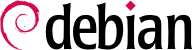

dpkg-reconfigure tzdata استفاده کنید، که به شما اجازه انتخاب یک منطقهزمانی را به صورت تعاملی میدهد. پیکربندی آن در فایل /etc/timezone ذخیره شده است. به علاوه، فایل متناظر آن در دایرکتوری /usr/share/zoneinfo در فایل /etc/localtime رونوشت گرفته میشود؛ این فایل شامل تاریخ مبتنی بر ساعت تابستانی است که بر بعضی کشورها استفاده میشود.
TZ استفاده کنید که نسب به پیشفرض اولیه سیستم اولویت پیدا میکند.
$dateThu Feb 19 11:25:18 CET 2015$TZ="Pacific/Honolulu" dateThu Feb 19 00:25:21 HST 2015
/etc/default/ntpdate نیز میتوانید سرور NTP مورد نظر را تغییر دهید.
/etc/ntp.conf آن را پیکربندی کنید که مهمترین تغییر در آن مربوط به سرور NTP مورد نیاز است. اگر شبکه دارای سرورهای مختلفی باشد، میتوان یکی از آنها را با توجه به سرورهای عمومی NTP همگامسازی کرد تا باقی سرورهای شبکه از روی آن همگامسازی زمانی گردند.
logrotate، برنامهای که مسئول این کار است از دستورات موجود در فایل /etc/logrotate.conf و تمام فایلهایی که در دایرکتوری /etc/logrotate.d/ وجود دارند، استفاده میکند. مدیرسیستم شاید بخواهد این فایلها را ویرایش کند، اگر قصد سازگاری با سیاست تعیین شده چرخش فایل در دبیان را داشته باشد. صفحه راهنمای logrotate(1) شامل تمام گزینههای موجود در این فایلهای پیکربندی است. شاید بخواهید تعداد فایلهایی که در هر چرخش حفظ میگردند را افزایش دهید یا فایلهای چرخانده شده را به یک دایرکتوری خاص که برای بایگانی استفاده میشود جابجا کنید بجای آنکه آنها حذف شوند. همچنین میتوانید آنها را با استفاده از ایمیل جهت بایگانی در جای دیگری ارسال کنید.
logrotate به صورت روزانه توسط برنامه زمانبندی cron اجرا میشود (که در قسمت
قسمت 9.7, “زمانبندی وظیفهها با cron و atd”
توضیح داده شده است).
sudo است که به برخی کاربران اجازه میدهد برخی برنامهها را با مجوزهای سطح بالا اجرا کنند. در متداولترین کاربرد، sudo به کاربر مجاز اجازه استفاده از هر دستوری با مجوز حساب root را میدهد. به این منظور، کاربر تنها با وارد کردن دستور sudo command و درج گذرواژه خود میتواند دسترسی بالاتری پیدا کند.
sudo اختصاص میدهد. برای افزودن سایر مجوزها، مدیرسیستم باید از دستور visudo استفاده کرده که به وی اجازه ویرایش فایل /etc/sudoers را میدهد (در اینجا نیز ویرایشگر vi انتخاب میشود، یا هر ویرایشگر دیگری که توسط متغیر محلی EDITOR مشخص شده باشد). افزودن خطی مانند username ALL=(ALL) ALL باعث میشود که کاربر مورد نظر تمام دستورات را با مجوزهای حساب root اجرا کند.
/etc/fstab فهرستی از تمام اتصالهای موجود در سیستم که به صورت خودکار یا دستی صورت گرفتهاند را نمایش میدهد. هر نقطه اتصال توسط یک خط به همراه چندین عبارت که با فاصله جدا شدهاند مشخص است:
blkid device مشخص کنید) که پیشوند UUID= دارد. این رویکرد درباره تغییرات احتمالی آینده در نام دستگاه یا ترتیبی که در رایانه قرار گرفته است، محافظت میکند.
ext4، ext3، vfat، ntfs، btrfs و xfs برخی از گزینهها هستند.
swap برای پارتیشنهای swap استفاده میشود؛ مقدار ویژه auto به دستور mount میگوید که خود نوع فایلسیستم را تشخیص دهد (که معمولا برای کارتهای حافظه و ذخیرهسازهای USB بسیار مفید است، چرا که هر یک ممکن است فایلسیستم جداگانهای داشته باشند)؛
mount مستندسازی شدهاند. متداولترین آنها عبارتند از
rw یا ro که به معنی دسترسی خواندنی/نوشتی یا فقط خواندنی هستند.
noauto اتصال خودکار هنگام راهاندازی اولیه را غیرفعال میکند.
nofail به فرآیند راهاندای اجازه میدهد که در صورت نبودن دستگاه نیز به کار خود ادامه دهد. اطمینان یابید که از این گزینه برای دستگاههای خارجی که ممکن است در زمان راهاندازی وصل نباشند استفاده میکنید، چرا که systemd اطمینان مییابد تمام دستگاههای مورد نیاز برای اتصال به فایلسیستم واقعا وصل شده باشند و اگر این اتفاق نیفتند اجازه پیشروی فرآیند راهاندازی سیستم را نمیدهد. نکته اینکه میتوانید آن را با x-systemd.device-timeout=5s ترکیب کرده که به ... بگویید بیش از ۵ ثانیه برای ظاهرشدن دستگاه منتظر نماند (قسمت systemd.mount(5) را مشاهده کنید).
user به تمام کاربران اجازه اتصال به این فایلسیستم را میدهد (عملیاتی که معمولا محدود به کاربر root است.)
defaults به معنی گروهی از گزینههای پیشفرض است: rw، suid، dev، exec، auto، nouser و async، که هر کدام در ادامه میتوانند غیرفعال شوند defaults با اضافه کردن nosuid، nodev و به همین شکل به منظور مسدودکردن suid، dev و سایر موارد. افزودن گزینه user آنها را دوباره فعال میکند چرا که defaults شامل nouser میشود.
0. When it is 1, it tells the dump tool that the partition contains data that is to be backed up.
0, no check is conducted. The root filesystem should have the value 1, while other permanent filesystems get the value 2.
مثال 8.6. نمونه فایل /etc/fstab
# /etc/fstab: static file system information. # # <file system> <mount point> <type> <options> <dump> <pass> proc /proc proc defaults 0 0 # / was on /dev/sda1 during installation UUID=c964222e-6af1-4985-be04-19d7c764d0a7 / ext3 errors=remount-ro 0 1 # swap was on /dev/sda5 during installation UUID=ee880013-0f63-4251-b5c6-b771f53bd90e none swap sw 0 0 /dev/scd0 /media/cdrom0 udf,iso9660 user,noauto 0 0 /dev/fd0 /media/floppy auto rw,user,noauto 0 0 arrakis:/shared /shared nfs defaults 0 0
/shared/ از سرور arrakis به دایرکتوری /shared/ در سیستم محلی متصل شده است. قالب فایل /etc/fstab در صفحه راهنمای fstab(5) آورده شده است.
locate زمانی که بخشی از نام فایل را بدانید میتواند برای یافتن محل آن به شما کمک کند. نتیجه این جستجو تقریبا بدون کوچکترین وقفهای نمایش داده میشود چرا که از پایگاهدادهای استفاده میکند که شامل تمام فایلهای موجود در سیستم است؛ این پایگاهداده به صورت روزانه توسط دستور updatedb بروزرسانی میگردد. پیادهسازیهای گوناگونی از دستور locate وجود دارد و دبیان از mlocate برای سیستم استاندارد خود بهره میگیرد.
mlocate به اندازهای هوشمند است که تنها فایلهایی را به کاربر نمایش دهد که وی مجاز به مشاهده آنها باشد، با اینکه به تمام فایلهای موجود روی سیستم دسترسی دارد (از آنجا که پیادهسازی updatedb آن با مجوزهای root انجام میشود). برای امنیت بیشتر، مدیرسیستم میتواند از متغیر PRUNEDPATHS در فایل /etc/updatedb.conf به منظور خارجسازی برخی دایرکتوریها از فرآیند شاخصگذاری استفاده کند.